أسباب ارتفاع حرارة المعالج أعراض ارتفاع درجة حرارة الكمبيوتر
اسخن وحدة المعالجة المركزيةأو قد يكون السبب هو كثرة التحميل وعدم كفاية التبريد. أولاً، تحقق من المبرد - قم بإزالة اللوحة الجانبية مع إيقاف تشغيل الكمبيوتر، ثم قم بتشغيل الكمبيوتر ومعرفة ما إذا كانت مروحة التبريد تدور أم لا وحدة المعالجة المركزيةمعجب. تذكر أن المبرد قد لا يعمل على الفور، ولكن بعد التسخين وحدة المعالجة المركزيةوحتى درجة حرارة معينة إذا يدور المبرد يكون السبب سوء التبريد وحدة المعالجة المركزيةأو قد تكون هناك طبقة من الغبار على زعانف الرادياتير. قم بإيقاف تشغيل الكمبيوتر واستخدم فرشاة ناعمة لتنظيف رادياتير المبرد. يمكنك استخدام مكنسة كهربائية لهذه العملية، ولكن قم بذلك بحذر شديد، ولا تضع أنبوب المكنسة الكهربائية بالقرب من أسلاك وأجزاء الكمبيوتر، إذا كان كل شيء على ما يرام مع التبريد، فهذا هو سبب ارتفاع درجة الحرارة وحدة المعالجة المركزيةولكن عليك أن تبحث في العمليات التي تقوم بتحميله. افتح إدارة المهام (Ctrl+Alt+Del). في الجزء السفلي من النافذة سترى معلومات حول إجمالي التنزيل وحدة المعالجة المركزيةأوه، وفي عمود "وحدة المعالجة المركزية" يمكنك معرفة العمليات التي تقوم بتحميله أكثر. إذا كانت بعض العمليات تستهلك الجزء الأكبر من الطاقة وحدة المعالجة المركزيةحسنًا، اكتشف من خلال اسمه البرنامج الذي ينتمي إليه. إذا لم يخبرك اسم العملية بأي شيء ولم تتمكن من العثور على الملف القابل للتنفيذ، فاستخدم برنامج AnVir Task Manager. يعد هذا برنامجًا مفيدًا للغاية، حيث لا يتيح لك عرض قائمة العمليات فحسب، بل يتيح لك أيضًا رؤية موقع الملفات القابلة للتنفيذ ومفاتيح بدء التشغيل الخاصة بها، ويجب إيقاف العملية التي تقوم بتشغيل النظام. إذا كان ينتمي إلى برنامج تحتاجه - على سبيل المثال، برنامج مكافحة فيروسات أو تطبيق تعمل معه باستمرار، فابحث عن إصدارات أخرى منه. يمكن لبرنامج مكافحة الفيروسات الذي يعمل بشكل طبيعي في بعض الأحيان تحميل النظام بنسبة تصل إلى 90 بالمائة أو أكثر، لكن هذا يستمر لفترة قصيرة جدًا. أحد أسباب الحمولة الزائدة وحدة المعالجة المركزيةأو ربما إطلاق عدد كبير من البرامج التي لا تحتاج إليها. العديد من التطبيقات، عند تثبيتها، تسجل نفسها في التشغيل التلقائي وتبدأ في التنفيذ في كل مرة تقوم فيها بتشغيل الكمبيوتر، مما يزيد من وقت التمهيد ويبطئ الكمبيوتر. يمكنك التحقق من قائمة بدء التشغيل باستخدام الأمر msconfig. فتح: ابدأ - تشغيل، اكتب msconfig وانقر فوق "موافق". في النافذة التي تفتح، حدد علامة التبويب "بدء التشغيل" وقم بإلغاء تحديد البرامج التي لا تستخدمها. انقر فوق موافق مرة أخرى يُنصح بشدة بتعطيل الخدمات غير المستخدمة: "ابدأ - لوحة التحكم - الأدوات الإدارية - الخدمات". ابحث عن قائمة الخدمات التي سيتم تعطيلها على الإنترنت.
الكمبيوتر عبارة عن مجمع برامج وأجهزة معقد، وهو، مثل أي جهاز آخر، عرضة للأعطال. العامل السلبي بشكل خاص هو ارتفاع درجة الحرارة، مما يخلق الظروف المسبقة لارتفاع درجة الحرارة. كل مكون كمبيوتر فردي له عتبة حساسية خاصة به لارتفاع درجة الحرارة ونطاق درجة حرارة التشغيل. ومع ذلك، نظرًا لأن الكمبيوتر عبارة عن نظام، فإن فشل أحد مكوناته يمكن أن يؤدي إلى فشل كامل. لتجنب ذلك، عليك الانتباه إلى جوانب معينة عند استخدامه.
تعليمات
موقع. حاول وضع وحدة النظام في مكان جيد التهوية. يجب أن تحتوي مداخل الهواء الموجودة بها على مساحة كافية لتوفير الهواء النقي. للقيام بذلك، لا تقم بتثبيته بالقرب من جدران أو أقسام الغرفة أو بجوار مشعات (أجهزة التدفئة).
الغبار. إذا لم تقم بمسح الغبار الموجود في الغرفة وتنظيف الأجزاء الداخلية لوحدة النظام منه بشكل دوري، فسوف يبدأ بالتراكم تدريجيًا على أسطح الدوائر الدقيقة والأقراص المثبتة وسوف يتغلغل في جميع أركانها. يتمتع الغبار بموصلية حرارية منخفضة، وبالتالي يمنع انتقال الحرارة والتبريد. حافظ على نظافة المنطقة. افتح غطاء وحدة النظام بشكل منهجي لتنظيفه من الغبار المتراكم. من الملائم القيام بذلك باستخدام أسطوانة هواء مضغوط أو مكنسة كهربائية في وضع "النفخ".
تبريد. شراء جهاز كمبيوتر مجمع أو تجميعه بنفسك، تذكر أنه من أجل إزالة الحرارة بشكل فعال، يجب أن يكون لدى وحدة النظام نظام تبريد فعال لمكوناتها. يجب أن تحتوي أهمها - المعالجات المركزية والرسومية - على مشعات ضخمة (يفضل أن تكون مصنوعة من النحاس). عند استخدام تبريد الهواء، انتبه إلى تصميم وحدة النظام، ووجود عدد كافٍ من حوامل تركيب المراوح، ونمط تدفق الهواء المنظم. يوصى باستخدام مراوح مقاس 120 مم، والتي توفر تدفقًا أكبر للهواء وتنتج ضوضاء أقل.
يتحكم. يوصى بالتحقق بشكل دوري من درجة حرارة المكونات الرئيسية لوحدة النظام بحيث لا تتجاوز القيم الحرجة. بعد تجميع جهاز الكمبيوتر الجديد وإعداده، تأكد من فحص الأجزاء الأكثر سخونة. استخدم أدوات مساعدة خاصة لعرض قيم درجة الحرارة الحالية والإشارة إلى الشروط المسبقة لارتفاع درجة الحرارة. على سبيل المثال، AIDA32، HWInfo، HDTune وغيرها من البرامج الموزعة بواسطة .
يحدث أحيانًا أنه بعد استبدال المعجون الحراري، أو بدون سبب واضح، يبدأ المعالج في السخونة الشديدة. وهذا يمكن أن يؤدي إلى عواقب غير سارة؛ حيث يبدأ الكمبيوتر الشخصي في العمل ببطء. يكون هذا ملحوظًا بشكل خاص عند إجراء أي عمليات تتطلب قدرًا كبيرًا من الموارد.
عند الشك الأول في ارتفاع درجة الحرارة، من الضروري تثبيت برنامج تشخيصي خاص يتلقى بيانات درجة الحرارة مباشرة من أجهزة الاستشعار. يُنصح بمراقبة وحدة المعالجة المركزية وإذا تجاوزت درجة الحرارة أثناء تشغيلها الحدود المسموح بها، فمن الضروري اتخاذ الإجراءات اللازمة.
أسباب ارتفاع درجة الحرارة
عادةً ما يكون تحديد سبب ارتفاع درجة حرارة المعالج المركزي أمرًا سهلاً. نظرًا لوجود قائمة محدودة إلى حد ما بالأسباب الرئيسية لهذه الظاهرة.
في أغلب الأحيان، يرتبط حدوث التسخين بوجود بعض العوامل المهمة:
- غبار المبرد، المبرد؛
- المعجون الحراري الذي فقد موصليته الحرارية؛
- لا توجد تهوية طبيعية
- تعطلت المكثفات الموجودة على اللوحة؛
- تم رفع تردد تشغيل وحدة المعالجة المركزية.
تراب
واحدة من المشاكل الأكثر شيوعًا المرتبطة بالتسخين القوي لأي جزء من أجزاء الكمبيوتر، وليس فقط وحدة المعالجة المركزية، هي غبار الغرفة العادي. يقوم الكمبيوتر قيد التشغيل بتجميع الشحنة حول نفسه؛ تنشأ الكهرباء الساكنة، وتجذب كمية كبيرة من الغبار، وكذلك الشعر العادي. كل هذا ينسد في شبكة المبرد.

بمرور الوقت، تصبح كمية الغبار كبيرة جدًا بحيث تبدأ في التدخل في تبديد الحرارة الطبيعي. ونتيجة لذلك، هناك زيادة كبيرة في درجة حرارة تشغيل وحدة المعالجة المركزية. وفي بعض الحالات المتقدمة يمكن أن تصل درجة الحرارة إلى 100 درجة. التعامل مع مثل هذه المشكلة بسيط للغاية.
لم يتم تطبيق المعجون الحراري بشكل صحيح أو تم تجفيفه.
قد يكون سبب تبديد الحرارة غير المرضي هو تطبيق المعجون الحراري بشكل غير صحيح أو تجفيفه بالكامل. هذه التركيبة عبارة عن مادة تقع بين الجزء الخارجي لعلبة وحدة المعالجة المركزية ومبرد خاص. لديها معامل التوصيل الحراري عالية جدا. ولهذا السبب، عندما تفقد خصائصها، تبدأ بلورة وحدة المعالجة المركزية في التسخين بشكل كبير.
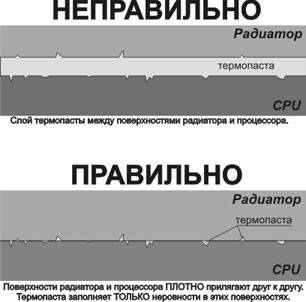
إن القضاء على هذه الظاهرة أمر بسيط للغاية، ولكن من الأفضل منع حدوثها على الإطلاق. سيسمح لك ذلك بتجنب المشاكل المختلفة - إيقاف التشغيل العشوائي للكمبيوتر، وكذلك إعادة التشغيل أو مجرد انهيار عادي بسبب ارتفاع درجة الحرارة.
عدم وجود تهوية جيدة
تم تجهيز جميع حالات أجهزة الكمبيوتر الشخصية أو أجهزة الكمبيوتر المحمولة تقريبًا بشبكات خاصة يتم من خلالها إزالة الهواء الساخن بشكل طبيعي أو قسري. إذا لم يحدث هذا لسبب ما، فقد تنشأ بعض المشاكل بسبب ارتفاع درجة الحرارة.

قد تكون أسباب هذه الظاهرة:
- إيقاف أداء المبرد للتهوية القسرية؛
- شبكات وفتحات التهوية مغلقة (حالة الكمبيوتر الشخصي في وضع سيء أو ببساطة مسدودة بالغبار).
مشاكل مع العناصر (المكثفات) على اللوحة
في بعض الأحيان يكون اكتشاف سبب ارتفاع درجة الحرارة أمرًا بسيطًا للغاية. كل ما تحتاجه هو فحص المكونات الإلكترونية الموجودة على اللوحة الأم بعناية. في كثير من الأحيان يكون سبب الزيادة في درجة الحرارة هو فشل المكثفات. تحديد عطلهم أمر بسيط للغاية.

تبدو العناصر المعنية، الموجودة على اللوحة الأم، مثل قطع الحلوى على ساقين رفيعتين. هناك صليب في نهاية النهاية. إذا كان هناك تورم، فمن المرجح أن المكثف على وشك الفشل أو أنه فشل بالفعل. في هذه الحالة، تنخفض قدرتها وتبدأ في التسخين. كيفية التحقق مما إذا كان يسخن: فقط المسه بلطف بإصبعك.
رفع تردد التشغيل لوحدة المعالجة المركزية
في كثير من الأحيان، يمارس العديد من المستخدمين رفع تردد التشغيل لأجهزة الكمبيوتر الخاصة بهم. جوهر هذه العملية هو زيادة تردد ساعة وحدة المعالجة المركزية. يمكن القيام بذلك إما من خلال BIOS أو باستخدام برامج متخصصة. من الآثار الجانبية لهذا الإجراء زيادة في درجة حرارة المعالج. وفي بعض الأحيان يتجاوز الحدود المسموح بها بشكل كبير.
فيديو: ارتفاع حرارة وحدة المعالجة المركزية
فحص درجة الحرارة
إذا وجدت أي علامات على ارتفاع درجة حرارة جهاز الكمبيوتر، فأنت بحاجة إلى تثبيت تطبيق خاص للتحقق من درجة الحرارة.
المرافق الأكثر شعبية من هذا النوع اليوم هي ما يلي:
- درجة الحرارة الأساسية؛
- مروحة السرعة؛
- درجة الحرارة الحقيقية؛
- جهاز مراقبة.
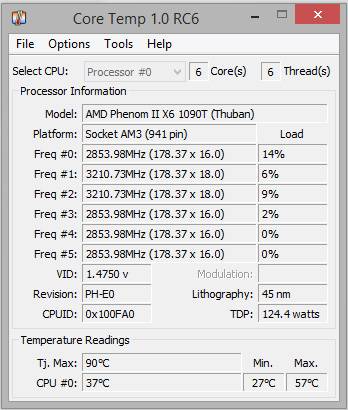
من المهم جدًا أن تتذكر أن هذه الأدوات المساعدة لا تعرض دائمًا معلومات موثوقة.
بالإضافة إلى ذلك، للحصول على البيانات اللازمة، يمكنك استخدام:
- الأدوات الذكية لنظام التشغيل Windows؛
- BIOS.
تم تجهيز نظام التشغيل Windows 7 بعناصر واجهة مستخدم خاصة، والتي توجد عادةً على سطح المكتب. أحدها عبارة عن مستشعر يعرض درجة حرارة تشغيل وحدة المعالجة المركزية بالإضافة إلى حملها. وفي معظم الحالات، تكون المعلومات التي يتم الحصول عليها بهذه الطريقة موثوقة.
يمكن لنظام BIOS فقط عرض درجة الحرارة الفعلية بشكل أكثر دقة.ما عليك سوى الانتقال إلى القسم المناسب. بالإضافة إلى ذلك، عادة ما تكون هناك معلومات مماثلة حول اللوحة الأم في مكان قريب. لكن يجب أن تتذكر أن المستشعر قد يكذب أيضًا في بعض الأحيان. مثل هذه الأجهزة تميل إلى الفشل.

ماذا تفعل إذا أصبح المعالج ساخنًا؟
لجعل جهاز الكمبيوتر يعمل بشكل طبيعي، لتجنب احتمال ارتفاع درجة الحرارة، من الضروري اتخاذ عدد من التدابير المناسبة.
سوف ينقذون المستخدم من مواطن الخلل المختلفة وعمليات إعادة التشغيل وإيقاف التشغيل العشوائية:
- مزيل الغبار؛
- تركيب تبريد إضافي
- استبدال المعجون الحراري
- استبدال المكونات الإلكترونية على اللوحة الأم.
تنظيف الغبار
يجمع الكمبيوتر المكتبي المثبت في غرفة عادية على الأرض أو حتى على الطاولة كمية كبيرة جدًا من الغبار.
لتنفيذ عملية التنظيف، ستحتاج إلى العناصر التالية:

باستخدام مفكات فيليبس الخاصة، يجب عليك تفكيك علبة الكمبيوتر وفحص مشعاع تبريد وحدة المعالجة المركزية. غالبًا ما يقع أسفل المبرد المثبت أيضًا بمسامير.
تتم عملية التنظيف على النحو التالي:

من الأفضل استخدام مكنسة كهربائية منزلية للتنظيف بدلاً من USB. نظرًا لأن الأخير غالبًا ما يكون لديه طاقة غير كافية، فإن تنظيفه يستغرق وقتًا طويلاً. وهي ليست مريحة للغاية.
تثبيت تبريد إضافي
يمكن حل مشكلة ارتفاع درجة الحرارة عن طريق تركيب تبريد إضافي. اليوم، في معظم متاجر الكمبيوتر، يمكنك شراء الأجهزة اللازمة دون أي صعوبة. عملية التثبيت في أغلب الأحيان لا تسبب مشاكل.
تحتوي معظم الحالات الحديثة على مساحات تركيب مخصصة لتركيب مبردات إضافية. إذا كان التبريد غير كاف، يمكنك ببساطة تركيب مروحة أخرى. في أغلب الأحيان، توجد فتحة تهوية خاصة لهذا الغرض في الجزء الأخير من العلبة، أسفل مصدر الطاقة. للتثبيت، تحتاج فقط إلى 2-4 براغي أو براغي ذاتية التنصت، ومفك براغي.

هناك نقطة واحدة مهمة - من الضروري التأكد من أن مبرد مصدر الطاقة والمبرد الإضافي يعملان في الطور المضاد. وهذا يعني أن أحد المشجعين يجب أن يسحب الهواء والآخر يجب أن يطرده. يعمل هذا النظام بشكل أكثر فعالية على إزالة الحرارة من وحدة النظام والمعالج نفسه.
تغيير المعجون الحراري
مع الاستخدام المكثف على المدى الطويل لجهاز الكمبيوتر، في معظم الحالات يفقد المعجون الحراري خصائصه ويجب استبداله.
يتم تنفيذ هذه العملية على النحو التالي:

توجد مجموعة كبيرة إلى حد ما من المعاجين الحرارية المختلفة في المتاجر. خيار التسوية بين السعر والجودة هو AlSil-3 - وهو تركيبة منتجة محليًا. يمكنك أيضًا استخدام المعاجين ذات العلامات التجارية.

استبدال العناصر
إذا تم العثور على مكثفات منتفخة على اللوحة الأم، فيمكنك محاولة إعادة لحامها.
هذا سوف يتطلب:

يتم استبدال العناصر على النحو التالي:
- استخدم مجفف الشعر لتسخين العنصر؛
- تتم إزالة المكثف بالملاقط.
- بعد إذابة اللحام مرة أخرى، يجب عليك تثبيت مكثف جديد - مع مراقبة القطبية.
من الضروري مراقبة درجة حرارة المعالج المركزي باستمرار. واتخاذ الإجراءات المناسبة عند حدوث أعطال. خلاف ذلك، هناك احتمال كبير للفشل الكامل لوحدة المعالجة المركزية.
>أحب الصيف، أحبه عندما يكون دافئًا ومشمسًا. لكن أجهزة الكمبيوتر لدينا في هذا الوقت تبدأ في التسخين أكثر وهذا لا يفيدها بأي شكل من الأشكال. وإذا لم يسخن الكمبيوتر الآن، فهذا لا يعني أن هذا لن يحدث أثناء ذروة الحرارة. لذلك من الأفضل أن تكون مستعدًا.
علامات ارتفاع درجة حرارة جهاز الكمبيوتر الخاص بك
سنتحدث في هذه المقالة عن مخاطر ارتفاع درجة الحرارة، ولماذا يمكن أن تصبح أجهزة الكمبيوتر ساخنة جدًا وكيفية التعامل معها.
1. قراءات الاستشعار
تشير درجات الحرارة الحرجة في قراءات المستشعر إلى ارتفاع درجة الحرارة. كل قطعة من الحديد لها درجات حرارتها الحرجة الخاصة بها. بشكل مرتجل، تكون درجات الحرارة التي تصل إلى 70 درجة تحت الحمل طبيعية دائمًا تقريبًا، باستثناء محركات الأقراص الثابتة. من الأفضل عدم السماح لهم بالتسخين حتى 50 درجة. يعد ارتفاع درجة حرارة محرك الأقراص الثابتة أمرًا خطيرًا بشكل خاص لأنه قد يؤدي إلى فقدان جميع بياناتك! مع التسخين العام لعلبة الكمبيوتر، أثناء العمل النشط مع القرص الصلب (على سبيل المثال، نسخ كمية كبيرة من المعلومات أو العمل لفترة طويلة)، قد ترتفع درجة حرارة القرص الصلب إلى ما هو أبعد من المعتاد.

2. الفرامل
إذا أصبح جهاز الكمبيوتر الخاص بك فجأة غير مستقر، فهذا لا يعني بالضرورة أنك بحاجة إلى إعادة تثبيت النظام أو البحث عن الفيروسات، خاصة إذا تزامن التباطؤ مع ارتفاع درجة الحرارة. عندما ترتفع درجة حرارة المعالج أو شرائح اللوحة الأم، قد تتباطأ. يتم تقليل تردد ساعة المعالج، ويبدأ في التسخين بشكل أقل ويمكنك مواصلة العمل. لكن تجميد الكمبيوتر ممكن أيضًا.
3. أصوات صفارة الإنذار
في إعدادات BIOS، يمكنك ضبط درجة حرارة البداية التي سيتم عندها سماع الضوضاء السيئة. صحيح أنك لن تسمعه إذا لم يكن "مكبر الصوت" متصلاً باللوحة الأم. ولكن عادةً ما يكون متصلاً أو مدمجًا في اللوحة الأم. إذا كانت صفارة الإنذار تصرخ، فمن الأفضل إيقاف تشغيل الكمبيوتر بسرعة والبدء في معرفة ما يحدث.
4. يتم إيقاف تشغيل الكمبيوتر أو إعادة تشغيله من تلقاء نفسه
نظرًا لنفس الإعدادات في BIOS، عندما تصل درجة الحرارة إلى درجة حرارة عالية، قد يتم إيقاف تشغيل الكمبيوتر وتجميده. أو قد تصدر صفارة الإنذار أولاً ثم تنطفئ تلقائيًا. يكون هذا السلوك ملحوظًا بشكل خاص بعد تشغيل التطبيقات أو الألعاب كثيفة الاستخدام للموارد.
5. بدأ المشجعون بالدوران أكثر وإحداث الضوضاء
يمكن التحكم في سرعة بعض المراوح على أساس درجة الحرارة. يعمل هذا إذا تم تمكين الخيار المقابل في BIOS و. وبالتالي، عند تجاوز حد معين لدرجة الحرارة، ستبدأ المراوح في الدوران بشكل أسرع وتصدر المزيد من الضوضاء. لكن المشكلة ستكون عندما لا تنخفض السرعة حتى أثناء الخمول.
6. أعراض ارتفاع درجة حرارة بطاقة الفيديو
في حالة ارتفاع درجة حرارة بطاقة الفيديو، فمن الممكن ظهور "قطع أثرية" على الشاشة أو تجميدها. من حيث المبدأ، إذا كنت لا تلعب على الكمبيوتر، ولكن العمل، فلا ينبغي أن ترتفع درجة حرارة بطاقة الفيديو. لقد أخبرتك بالفعل أنه مع التبريد النشط (مع مروحة) والسلبي (بدون مروحة). لسوء الحظ، إذا كانت الظروف مؤسفة، يمكن أن تصبح بطاقات الفيديو السلبية ساخنة للغاية حتى في نظام التشغيل Windows فقط.

إذا لم تكن هناك علامات على ارتفاع درجة الحرارة، فمن المفيد تشغيل إحدى أدوات التشخيص مرة واحدة على الأقل للتحقق من "درجة الحرارة العامة في المستشفى".
أسباب وعلاج ارتفاع درجة حرارة الكمبيوتر
ليس هناك الكثير من الأسباب لارتفاع درجة الحرارة، وهنا هي:
1. نظام التبريد ضعيف أو معيب
لكل معالج تحتاجه، أي. لا يمكنك أخذ مشعاع مناسب مع مروحة و"توصيله" بالمعالج. بالنسبة للمعالجات الاقتصادية، فإن المشعات الصغيرة مناسبة، وللمعالجات القوية، على التوالي، هناك حاجة إلى مشعات أكبر.

قد تكمن المشكلة برمتها في مروحة واحدة لا تعمل أو نصف ميتة. إذا كانت بالكاد تتحول، فربما حان الوقت لاستبدالها بأخرى جديدة. كما أظهرت الممارسة، لا فائدة من تشحيم المراوح، لأنها تساعد فقط لفترة قصيرة. من الأفضل شراء واحدة جديدة على الفور، ولكن إذا لم يكن هناك متجر قريب، فيمكنك تشحيم المروحة الموجودة. زيت ناقل الحركة المستخدم في علب التروس في السيارات مناسب تمامًا لهذا الغرض. يمكن أيضًا استخدام زيت الآلة العادي للتشحيم، ولكنه ينتشر بشكل أسرع بسبب سرعات المروحة العالية في الكمبيوتر.
2. تهوية الحالة بشكل سيء
إذا كان نظام التبريد مناسبًا ويعمل بشكل صحيح، ولكن لا يزال الكمبيوتر يسخن بشكل زائد، فيجب الانتباه إلى تهوية العلبة. يجب ألا يكون هناك أي عوائق من أعمدة سميكة في مسار تدفق الهواء. في أجهزة الكمبيوتر الحديثة، لا يتم استخدام الكابلات متعددة النواة تقريبًا، ولكنك لا تزال بحاجة إلى وضع الأسلاك بعناية.
من الناحية المثالية، يجب أن تحتوي العلبة على مروحتين: واحدة للعادم على الجدار الخلفي، وواحدة للسحب على اللوحة الأمامية. وهذا يضمن تدفق هواء جيدًا من الأمام إلى الجزء الخلفي من العلبة. الهواء الساخن لا يركد والجميع سعداء :) ليس من الضروري تركيب مروحتين، لأن واحدة قد تكون كافية. علاوة على ذلك، كلما زاد عدد المعجبين، كلما زاد ضجيج الكمبيوتر، وأنا من محبي الحد الأدنى من الضوضاء الصادرة عن وحدة النظام. لذلك، قمنا أولاً بضبط مروحة واحدة لتنفجر على اللوحة الخلفية ونرى ما سيحدث.
في بعض وحدات النظام، يمكنك تركيب مروحتين للعادم، أو وضع المروحة على الغطاء الجانبي. قم بالتجربة لمعرفة ما هو الأفضل بالنسبة لك.

هناك خدعة هنا: يمكن للمروحة الأكبر بسرعات ومستويات ضوضاء أقل أن توفر نفس الأداء الذي توفره المروحة الأصغر بسرعات أعلى. أي أن المبرد مقاس 120 مم عند 1000 دورة في الثانية، على سبيل المثال، يمكن أن يوفر نفس الأداء الذي يوفره المبرد مقاس 80 مم عند 1500 دورة في الثانية، مع إنتاج ضوضاء أقل.
وفي بعض الأحيان يكون الأمر غبيًا جدًا - لن تدور المروحة بسبب تعلق السلك في الشفرات! ربما كان شخص ما في عجلة من أمره أثناء تجميع وحدة النظام :)
لتبريد القرص الصلب، يمكنك استخدام مراوح خاصة مثبتة على القرص الصلب. أو قم فقط بتثبيت محرك الأقراص الثابتة مباشرة فوق مروحة اللوحة الأمامية، إذا كان هناك واحدة.
تلعب المروحة الموجودة في مصدر الطاقة أيضًا دورًا مهمًا في نقل الحرارة للكمبيوتر بأكمله. إذا لاحظت أن هناك نوعين من مصادر الطاقة الشائعة: بمروحة مقاس 80 مم على الجدار الخلفي ومروحة مقاس 120 مم بالداخل على جانب المعالج. تقوم مصادر الطاقة المزودة بمروحة مقاس 120 مم بسحب الهواء الساخن من وحدة النظام وإلقائه في الخارج. أي أنها أفضل لنقل الحرارة بشكل جيد. هناك أيضًا نماذج مع كلا المعجبين وبدونهما على الإطلاق.
يقوم بعض الأشخاص بحل جميع مشاكل ارتفاع درجة حرارة الكمبيوتر بمساعدة غطاء جانبي مفتوح :) يقومون ببساطة بإزالته والجلوس هكذا طوال الصيف أو طوال الوقت. الطريقة جيدة بالتأكيد إذا كانت الضوضاء لا تزعجك. ولكن هناك أيضا خطر هنا. المشعات السلبية (بدون مراوح) في هذه الحالة تسخن أكثر من ذلك بكثير، حتى ارتفاع درجة الحرارة الحرجة.
يمكن أن تكون هذه بطاقات فيديو سلبية أو مبددات حرارة لشرائح اللوحة الأم. يحدث هذا لأن مروحة العادم تعمل في وضع الخمول، أي. لا يأخذ في الهواء الساخن. يبدو هذا غريبًا، لكن تم اختباره أكثر من مرة من تجربتي الخاصة. على سبيل المثال، تم تسخين بطاقة الفيديو الخاصة بي إلى 85 درجة مع فتح غطاء العلبة! بمجرد أن تميل الغطاء، انخفضت درجة الحرارة إلى 75 درجة.
3. الغبار الكثيف
ليس سراً أنه من المفيد مرة واحدة على الأقل في السنة البحث عن الغبار داخل وحدة النظام. المشعات المسدودة بالغبار لا تبرد جيدًا. إذا كانت هذه هي حالتك، فما عليك سوى تنظيف الجزء الداخلي من وحدة النظام جيدًا، ولكن كن حذرًا! حاول ألا تضرب أي شيء.

4. تركيب المبرد بشكل غير صحيح
إذا لم يتم تركيب الرادياتير بشكل صحيح، فنسى التشغيل العادي. سواء كان ذلك مبددًا حراريًا على المعالج أو على بطاقة الفيديو أو على مجموعة شرائح اللوحة الأم. إذا لم يضغط الرادياتير بإحكام على غطاء نواة المعالج أو على الشريحة، فما نوع التبريد الذي يمكن أن نتحدث عنه؟
للتعرف على الرادياتير المثبت بشكل غير صحيح، قم باختبار درجة حرارته عن طريق اللمس. إذا كانت أجهزة استشعار درجة الحرارة خارج المخططات، ولكن المبرد دافئ فقط، فكل شيء واضح - فهو غير مناسب بإحكام. تحتاج إلى إعادة تركيب الرادياتير و/أو تنظيف منطقة الاتصال الخاصة به مع المعالج باستخدام ورق صنفرة صفري حتى يلمع (فقط إذا لم يكن معكوسًا!) وتغيير المعجون الحراري.
المعجون الحراري عبارة عن مادة لزجة خاصة تعمل على تنعيم خشونة السطح وتوصيل الحرارة جيدًا من البلورة إلى المبدد الحراري. يمكن استبدال المعجون الحراري في أي متجر كمبيوتر أو عن طريق فنيي الكمبيوتر عند الطلب.
5. المعالج معيب أو متهالك
نادرا، ولكن يحدث أن المبرد يناسب تماما، ولكن المشكلة لا تزال قائمة. يمكن أن يحدث هذا بسبب وجود خلل في المعالج أو في حالة تلف المعالج. الحقيقة هي أن المعالجات ذات الغطاء العلوي المعدني تحتوي على حشية خاصة تعمل كمعجون حراري. يقوم بتوصيل الحرارة من قالب المعالج إلى الغطاء، وينقل الغطاء الحرارة إلى المبدد الحراري.
إذا لم يكن الغطاء محكمًا للمعالج، فسوف يسخن أكثر من اللازم، وسيظل المبدد الحراري دافئًا قليلاً. يمكن علاجه عن طريق إزالة الغطاء أو استبدال الحشية، ولكن على "الأحجار" الحديثة يكاد يكون من المستحيل القيام بذلك بنفسك دون الإضرار بالقلب.
6. الجهد العالي
إذا كان الجهد الكهربي من مصدر الطاقة مرتفعًا جدًا، فقد يصبح القرص الصلب ساخنًا جدًا. في هذه الحالة، سيكون من الصحيح استبدال مصدر الطاقة بمصدر طاقة عادي، أو استخدام مثبت خاص يتم إدخاله في فجوة إمداد الطاقة بالقرص الصلب. لكن مثل هذه المثبتات ليست متاحة للعامة، ويتم استخدامها بشكل أكبر لحماية البيانات. قلت عنهم فقط للعلم :)
يمكنك التحقق من الجهد في برامج خاصة، لكنها غالبا ما تفشل. من الأفضل أن تأخذ اختبارًا و. بسبب الجهد المتزايد لمصدر الطاقة منخفض الجودة، ليس فقط القرص الصلب، ولكن أي شيء آخر يمكن أن يسخن. لذلك يجب أن يكون مصدر الطاقة عالي الجودة.
7. إعدادات BIOS ونظام التشغيل
هذه هي أسهل طريقة لحل مشكلة ارتفاع درجة الحرارة، وأفضل ما في الأمر أنها لا تتطلب مجهودًا بدنيًا أو استثمارًا :) لحسن الحظ، تم تطوير التكنولوجيا منذ فترة طويلة، مما يسمح لك بتقليل تردد المعالج أثناء وقت الخمول. بالنسبة لمعالجات AMD، تسمى هذه التقنية Cool'n'Quite، وبالنسبة لمعالجات Intel - تقنية SpeedStep المحسنة. هذا شيء قوي جدًا يسمح لك بخفض درجة حرارتك. لنبدأ الآن ونتحقق سريعًا مما إذا كان استخدام هذه التقنيات ممكنًا.
في نظام التشغيل Windows XP/7/8/10، انتقل إلى "ابدأ -> لوحة التحكم -> خيارات الطاقة"ومعرفة خطة الطاقة النشطة. عادة يمكنك اختيار:
- "متوازن"
- "أداء عالي"
- "توفير الطاقة"
بالنسبة لتقنية Cool'n'Quite أو Enhanced SpeedStep، حدد أي شيء آخر غير High Performance. لا تقلق، الأداء لن يتأثر بهذا.

في نظام التشغيل Windows XP، تحتاج إلى تحديد "Energy Saving Manager" هناك.

يجب تمكين تقنيات توفير الطاقة في BIOS. عادةً ما يكون هذا هو الحال، ولكن إذا لم يكن الأمر كذلك، فانتقل إلى BIOS وقم بتحميل الإعدادات الافتراضية. للتحقق مما إذا كانت تقنية توفير الطاقة تعمل أم لا، نحتاج إلى برنامج CPU Rightmark المجاني، والذي لا يتطلب التثبيت.
شاهد كيفية استخدامه في الفيديو القصير أسفل المقال. خلاصة القول هي أنه أثناء التحميل الخامل أو المنخفض، ينخفض \u200b\u200bتردد المعالج.
يجب أن أذكر أنه في حالة الأجهزة التي بها مشكلات أو فيركلوكيد، قد تحدث أعطال عند تنشيط تقنيات توفير الطاقة. تحتوي اللوحات الأم الجيدة على تقنيات تبريد إضافية للشرائح مدمجة فيها. لكي تعمل، تحتاج إلى دراسة التعليمات والبرامج الخاصة بنموذج معين. من يحتاجها سيكتشفها.
إذا كنت تعرف شيئًا آخر مثيرًا للاهتمام، فاكتب عنه في التعليقات، وسيكون الجميع مهتمين جدًا بقراءته. شارك المقال مع أصدقائك على شبكات التواصل الاجتماعي إذا اشتكوا أيضًا من هذه المشكلة.
تم تحريره: 2018-06-11
اسمي هو أليكسي فينوغرادوف، أنا مؤلف هذا الموقع الرائع. أنا مهتم بالكمبيوتر والبرامج والبرمجة. لدينا أكثر من 20 عامًا من الخبرة وأعصابنا المهدرة كثيرًا :)
التعليقات (152)
- في تواصل مع
أليكسي فينوغرادوف
إجابة
أليكسي فينوغرادوف
إجابة
أليكسي فينوغرادوف
إجابة
-
إجابة
أليكسي فينوغرادوف
إجابة
ليونيد
إجابة
-
أليكسي فينوغرادوف
إجابة
أليكسي فينوغرادوف
إجابة
أليكسي فينوغرادوف
إجابة
أليكسي فينوغرادوف
إجابة
أليكسي فينوغرادوف
إجابة
ستانيسلاف
إجابة
أليكسي فينوغرادوف
إجابة
أليكسي فينوغرادوف
إجابة
تمارا
إجابة
أليكسي فينوغرادوف
إجابة
أليكسي فينوغرادوف
إجابة
أليكسي فينوغرادوف
إجابة
أليكسي فينوغرادوف
إجابة
أليكسي فينوغرادوف
إجابة
أليكسي فينوغرادوف
إجابة
أليكسي فينوغرادوف
إجابة
أليكسي فينوغرادوف
إجابة
إجابة
أليكسي فينوغرادوف
إجابة
أليكسي فينوغرادوف
إجابة
إجابة
أليكسي فينوغرادوف
إجابة
أليكسي فينوغرادوف
إجابة
-
إجابة
إجابة
أليكسي فينوغرادوف
إجابة
أليكسي فينوغرادوف
إجابة
إجابة
إجابة
-
أليكسي فينوغرادوف
إجابة
إجابة
أليكسي فينوغرادوف
إجابة
-
إجابة
أليكسي فينوغرادوف
إجابة
أليكسي فينوغرادوف
إجابة
إجابة
-
إجابة
-
إجابة
-
-
ديمتري8087
إجابة
أليكسي فينوغرادوف
إجابة
أليكسي فينوغرادوف
إجابة
رَيحان
إجابة
رَيحان
إجابة
أليكسي فينوغرادوف
إجابة
أليكسي فينوغرادوف
إجابة
أليكسي فينوغرادوف
إجابة
أندريه
إجابة
-
إجابة
أندريه
أليكسي فينوغرادوف
إجابة
أليكسي فينوغرادوف
إجابة
-
أليكسي فينوغرادوف
إجابة
أليكسي فينوغرادوف
إجابة
إجابة
أليكسي فينوغرادوف
إجابة
فيتاليك
27 يناير 2019إجابة
أليكسي فينوغرادوف
08 أبريل 2019إجابة
أليكسي فينوغرادوف
إجابة
أليكسي فينوغرادوف
إجابة
أليكسي فينوغرادوف
إجابة
أليكسي فينوغرادوف
إجابة
أليكسي فينوغرادوف
إجابة
-
إجابة
-
أليكسي فينوغرادوف
إجابة
أليكسي فينوغرادوف
إجابة
- عطل في نظام التبريد. السبب الأكثر شيوعا هو ارتفاع درجة حرارة الألواح المجاورة، وخاصة المبرد.
- تلوث السكن. يستقر الغبار والوبر الذي يدخل عبر الشبكة في أعماق الكمبيوتر ويلعب دور "العزل"، مما يمنع الأجزاء من التبريد.
- معجون حراري مستهلك. لقد فقد الحل المطبق على المخطط جودته ويتطلب الاستبدال.
- يدخل الغبار إلى المقبس. إذا علق الوبر في الشقوق المحيطة بالمعالج، فإن الوضع لا يهدد الأجزاء الفردية فحسب، بل النظام بأكمله أيضًا.
- الحمل الدائم. قد يؤدي العمل بالحد الأقصى على مدار الساعة طوال أيام الأسبوع إلى ارتفاع درجة الحرارة.
- تم رفع تردد التشغيل للنظام في اليوم السابق.
- التدفئة خلال الحد الأدنى من الأحمال.
- المؤشرات في عملية العمل المكثف.
- تباطؤ الكمبيوتر عند العمل مع البرامج "الثقيلة":
- عملية إعادة تشغيل نظام التشغيل الطويلة؛
- فشل في تحميل Windows -;
- "هدير" نظام التبريد - يعمل المبرد بأقصى طاقة ؛
- تجميد الآلة أثناء التشغيل.
- فرشاة أسنان قديمة
- قفازات؛
- مكنسة كهربائية أو مجفف شعر.
- المناديل الورقية؛
- مفك براغي.
- لجعلها أكثر ملاءمة للاسترخاء وحدة النظام، نقلبها على الجانب. بهذه الطريقة لن تسقط الأجزاء، حتى لو كانت فضفاضة.
- نقوم بفحص "العالم الداخلي" للكتلة وتحديد درجة التلوث. إذا لم يكن هناك الكثير من الغبار، فإننا نغطي جميع الأسطح بالمناديل، وننظف الأماكن الضيقة بفرشاة أسنان.
- إذا كان التلوث شديدا، فمن الأفضل استخدام المكنسة الكهربائية أو مجفف الشعر على الفور. نقوم بنفخ الأجزاء بقوة متوسطة للجهاز، مما يزيل رواسب الوبر.
- يمكنك تنظيف شفرات المروحة باستخدام قطعة قطن. نحن نفعل ذلك بعناية، دون الضغط على الأجزاء. من المهم المرور عبر موصل الرادياتير.
- إذا كان المبرد متسخًا بشكل خطير، فيمكن تفكيكه عن طريق فك براغي التثبيت.
- بعد التنظيف، نقوم بجمع جميع الأجزاء معًا مرة أخرى، وتشغيل جهاز الكمبيوتر وتحديد درجة حرارة المعالج.
- قم بإزالة وحدة المعالجة المركزية من اللوحة الأم. للقيام بذلك، قم بتحريك الرافعة المعدنية بجانب اللوحة إلى الجانب ورفعها.
- نقوم بتنظيف المعجون القديم باستخدام المناديل الورقية. إذا كانت البقايا عالقة، قم بإزالتها بالكحول المطبق على قطعة قطن. نقوم بتنفيذ جميع التلاعبات بعناية، دون الضغط أو بذل الكثير من الجهد.
- نقوم بتنظيف المعجون ليس فقط من سطح المعالج، ولكن أيضًا عند نقطة التلامس مع شبكة نظام التبريد.
- عندما تصبح لوحة المعالج نظيفة، قم بإعادتها إلى مكانها عن طريق تحريك الرافعة المعدنية.
- ضع معجونًا جديدًا على سطح المعالج. نقوم بتوزيعها ببطاقة بلاستيكية على اللوحة المعدنية كما هو موضح في الصورة. سمك الطبقة الأمثل هو 1 ملم.
- بعد ذلك، نعيد نظام التبريد إلى مكانه ونقوم بتوصيله باللوحة الأم.
- . سيساعد تثبيت البرامج لمراقبة حالة النظام في تحديد المشكلة فور حدوثها.

- التنظيف المنتظم. يوصى بالنظر تحت غطاء جهاز الكمبيوتر الخاص بك مرة كل ستة أشهر، حتى لو كان يعمل بسلاسة. التنظيف المنتظم هو مفتاح "صحة" جهاز الكمبيوتر الخاص بك.
- تشحيم العناصر المتحركة واستبدال المعجون الحراري. يعتمد تكرار المعالجة على طبيعة استخدام الآلة. بالنسبة لأجهزة الكمبيوتر المخصصة للألعاب، يعد الاستبدال مرة واحدة في السنة مناسبًا. يمكن معالجة أنظمة أنظمة المكاتب بشكل أقل تكرارًا - مرة كل ثلاث سنوات.
- إدارة فعالة للكابلات. توجد مساحة كبيرة في الوحدة، لكن لا تدع الأسلاك الداخلية تتدلى من السقف. تتداخل الكابلات الموجودة بشكل عشوائي مع التدفق الحر للهواء الساخن.

- قوة برودة. الطريقة الأكثر موثوقية للحفاظ على برودة وحدة النظام لديك هي شراء مبرد أكثر تقدمًا. يوصى بشراء مروحة ذات درجة تبديد حرارة أكبر مما كانت مثبتة مسبقًا.

- سؤال تم طرحه منذ أكثر من ثلاث سنوات
- 57188 مشاهدة
- برنامج مكافحة الفيروسات المجاني Bitdefender Antivirus Free Edition هل من الممكن تنزيل BitDefender باللغة الروسية;
- كيفية إنشاء رسالة صوتية وإرسالها والاستماع إليها في Odnoklassniki؟;
- 3 معلمات استعلام قائمة ديناميكية اختيارية;
- كيفية تصغير الخط على الكمبيوتر: نصائح وحيل كيفية تغيير الخط على الكمبيوتر باستخدام لوحة المفاتيح;
- مقارنة أنظمة تحليلات الأجهزة المحمولة: تطبيق Mixpanel وAmplitude وFlurry وLocalytics Analytics;
- كيفية استعادة صفحة على VK - دليل كامل;
- كيفية استخدام الايفون كمودم;
- الأنواع الأساسية لتكوين البنية يختلف التكوين عن التكوين الأساسي;
سيرجي
إجابة
رسلان
إجابة
فلاديمير
إجابة
ديمتري
إجابة
ناتاليا
إجابة
ديمتري
إجابة
يوجين
إجابة
اليكسي
إجابة
فاليري
إجابة
يوجين
إجابة
يوجين
إجابة
تمارا
إجابة
زليمخان
إجابة
إجابة
الكسندر
إجابة
إجابة
إجابة
إجابة
إجابة
فيكتور
إجابة
يوجين
إجابة
إجابة
إجابة
إجابة
ستانيسلاف
إجابة
فلاديمير
إجابة
إجابة
إجابة
رَيحان
إجابة
ديمتري8087
إجابة
رانيل
إجابة
إجابة
أندريه
إجابة
ديمتري
إجابة
إجابة
إجابة
فاسيل
إجابة
إجابة
نيكيتا
إجابة
سيرجي
إجابة
فيكتور
إجابة
إجابة
ليس خبيرًا في استخدام الكمبيوتر
إجابة
إجابة
إجابة
إجابة
إجابة
إجابة
أندريه
إجابة
ياروسلاف
إجابة
فيتالي
يريد كل من المستخدمين المبتدئين والمستخدمين ذوي الخبرة أن تعمل أجهزة الكمبيوتر الخاصة بهم بسرعة وكفاءة. لكن في حياة أي سيارة تحدث أعطال. ربما يكون الفشل الأكثر شيوعًا هو ارتفاع درجة حرارة المعالج المركزي. يجب أن يعرف أي مستخدم ما يجب فعله في مثل هذه الحالة.
يتم تقديم المعالج المركزي على شكل دائرة متكاملة. يقوم بجميع العمليات الحسابية الإلكترونية من خلال تنظيم تشغيل الكمبيوتر.
وحدة المعالجة المركزية نفسها مدمجة الحجم تمامًا. اللوحة بحجم علبة الثقاب ولا يزيد سمكها عن بضعة ملليمترات. علاوة على ذلك، فإن نصيب الأسد من المادة التي تصنع منها الدائرة هو المعدن. ليس من المستغرب أن يصبح هذا الجزء المهم ساخنًا بشكل ملحوظ عند تشغيل الكمبيوتر. وأحيانا يسخن.
يتم توفير تسخين طفيف للعناصر المعدنية للجزء من قبل الشركة المصنعة. ومع ذلك، لا يمكن ملاحظة نظام درجة الحرارة المسموح به إلا إذا كان الكمبيوتر في حالة عمل كاملة. إذا كان أحد العوامل يتداخل مع التشغيل، فقد يسخن المعالج بشكل زائد.

بالمناسبة، ارتفاع درجة الحرارة بسبب وجود خلل في وحدة المعالجة المركزية نفسها أمر نادر للغاية. في معظم الحالات، يكون السبب هو النظام المحيط باللوحة. إذا كان السبب يكمن في الدائرة نفسها، فغالبًا ما نتحدث عن حالتها المعيبة أو البالية.
الأسباب الرئيسية لارتفاع درجة حرارة المعالج:

غالبًا ما يكون سبب تباطؤ الكمبيوتر هو الإصابة بالفيروسات. نتيجة لذلك، يزيد النظام من الأداء، وبالتالي، مع ارتفاع درجات الحرارة إلى الحد الأقصى.
كيفية اكتشاف ارتفاع درجة الحرارة
لتحديد أن النظام محموما بالفعل، من الضروري إجراء عمليات معالجة بسيطة. أولا، من المهم تحديد الحقيقي. للقيام بذلك، تتم مقارنة مؤشرين:
وكقاعدة عامة، يصل متوسط درجة الحرارة في الوضع العادي إلى 40-50 درجة. إذا كان الكمبيوتر يقوم بتشغيل عدة برامج في نفس الوقت، فقد يظهر مقياس الحرارة 50-70 درجة.

ملحوظة!إذا كشفت مراقبة النظام عن ارتفاع درجة الحرارة إلى الحد الحدودي 70 درجة في الوضع العادي، فإننا نتحدث عن ارتفاع درجة الحرارة.
ومع ذلك، من المستحيل تحديد درجة حرارة المعالج "عن طريق اللمس". لمراقبة النظام، يتم استخدام برامج خاصة تسمح لك بمراقبة جودة جهاز الكمبيوتر، بما في ذلك درجات حرارة التشغيل.
تحديد درجة الحرارة
هناك عدة طرق للتحقق من درجة حرارة الجهاز. يوفر Windows المراقبة دون تدخل برامج الطرف الثالث. لكن المستخدمين يفضلون مراقبة تشغيل الكمبيوتر باستخدام الواجهة الملائمة لبرنامج خاص. بالإضافة إلى ذلك، حتى المستخدم المبتدئ يمكنه التعامل مع تشغيل البرنامج.

قذيفة BIOS
هذه الطريقة ليست الأسهل وهي مناسبة لأولئك الذين يتنقلون خارج نظام Windows. نحن نتحدث عن قذيفة BIOS.
تعليمات خطوة بخطوة:

الطريقة الموصوفة لا تحظى بشعبية ليس فقط بسبب الإزعاج. يتم قياس قراءات درجة الحرارة التي يوفرها BIOS عند أقل أحمال للكمبيوتر، لذا يمكن اعتبارها غير دقيقة. أثناء التشغيل، يتسارع جهاز الكمبيوتر بشكل أكبر قليلاً مما يحدث عند دخول الغلاف.
برامج خاصة
يعد مراقبة درجة حرارة اللوحات عبر الإنترنت أكثر ملاءمة أثناء تشغيل الكمبيوتر. ولهذا الغرض، هناك الكثير من البرامج التي تتنافس مع بعضها البعض في الوظيفة والراحة.
تتمتع جميع هذه البرامج بواجهة سهلة الاستخدام والعديد من الميزات الإضافية. يمكن للمستخدم اختيار البرنامج المناسب من خلال عرض قائمة الأدوات المساعدة الأكثر شعبية.

برامج مراقبة درجة حرارة المعالج:
| برنامج | وصف | صورة |
|---|---|---|
| درجة الحرارة الأساسية | برنامج بسيط يسمح لك بمراقبة تسخين وحدة المعالجة المركزية. لم يتم تحميله بوظائف غير ضرورية وله واجهة بديهية. البرنامج مجاني ومناسب لأي إصدار من Windows، بما في ذلك الإصدارات الأقدم |  |
| CPUID HWMonitor | بالإضافة إلى مراقبة تشغيل المعالج، يوفر CPUID بيانات حول بطاقة الفيديو والقرص الصلب. تحتوي اللوحة على معلومات حول الجهد الكهربي، بالإضافة إلى سرعة دوران شفرات المبرد |  |
| سبيسي | نسخة سكانها ينالون الجنسية الروسية من منشئي CCleaner. يحتوي البرنامج على وظائف أساسية مجانية، ويتوفر إصدار أكثر تقدمًا مقابل رسوم رمزية. يقوم البرنامج بمراقبة درجة حرارة جميع مكونات الكمبيوتر المهمة |  |
| عايدة64 | برنامج أكثر وظيفية. للعثور على العنصر المطلوب، سيتعين على المستخدم عديم الخبرة التجول عبر القائمة. خيار مناسب جدًا لتتبع درجة الحرارة في الوقت الفعلي. ولهذا الغرض، تتوفر لوحة صغيرة تفاعلية لسطح المكتب في AIDA64 |  |
مدعاة للقلق
بغض النظر عن مدى فائدة برامج مراقبة النظام، لا يوجد جهاز كمبيوتر محصن ضد ارتفاع درجة الحرارة. بالإضافة إلى الأرقام، ستشير العلامات التالية إلى حالة حرجة للكمبيوتر:
تدابير الطوارئ
في حالة حدوث ارتفاع درجة الحرارة، ستكون قواعد الإسعافات الأولية مفيدة للمستخدمين المبتدئين. أولاً، يحتاج الكمبيوتر الساخن إلى التبريد فورًا، لذا قم بإيقاف تشغيله وانتظر بضع دقائق. للعثور على سبب الخلل، نتحقق من أبسط الخيارات.
مزيل الغبار
يعتبر السبب الأكثر شيوعًا لارتفاع درجة الحرارة أيضًا هو المشكلة البسيطة. يمكنك التعامل معها في نصف ساعة.

للعمل سوف تحتاج:
افصل الجهاز عن الشبكة. إذا كنت ستقوم بتنظيف الكمبيوتر المحمول، فقم بإزالة البطارية من الفتحة. افتح وحدة النظام أو قم بتدوير الكمبيوتر المحمول. يوصى بالعمل أكثر بالقفازات.

تعليمات خطوة بخطوة:

استبدال المعجون الحراري
إذا لم يؤدي تنظيف الغبار إلى تقليل درجة حرارة تشغيل المعالج، فاستبدل المعجون الحراري. يمكن استخدام المعجون الجديد فقط. يمكنك شرائه من متجر في أنبوب خاص.
خليط ذو تركيبة تسمح بإزالة الحرارة، وبالتالي منع ارتفاع درجة حرارة اللوحة.

لاستبدال المعجون الحراري، يجب عليك إزالة المعالج من الكمبيوتر. للقيام بذلك، يتم فصل وحدة النظام من مصدر الطاقة وفتحها.
كيفية استبدال المعجون الحراري:

نقوم بتجميع الكمبيوتر وتشغيله. نقيس درجة حرارة المعالج بطريقة مريحة.
فيديو - كيفية خفض درجة حرارة المعالج
يحدث أن يتم تنظيف وحدة النظام من الغبار، ويتم استبدال المعجون الحراري، ولكن يستمر ارتفاع درجة حرارة الكمبيوتر. من الضروري العثور على سبب ارتفاع درجة الحرارة، وإلا فإن التسخين المطول يمكن أن يجعل النظام غير صالح للاستخدام.
هناك عدة أسباب لارتفاع درجة الحرارة المتكررة:

الوقاية من المشكلة
من الأسهل بكثير منع حدوث مشكلة بدلاً من حلها. وهذا ينطبق أيضًا على العناية بالكمبيوتر. لتجنب ارتفاع درجة الحرارة، من المهم معرفة قواعد الوقاية لوحدة المعالجة المركزية:
تعد وحدة المعالجة المركزية أهم جزء في جهاز الكمبيوتر، حيث تحدد حالتها سرعة جهاز الكمبيوتر. للحصول على أفضل أداء لجهازك، من المهم معرفة سبب ارتفاع درجة حرارة وحدة المعالجة المركزية لديك وكيفية تجنب ذلك.
فيديو - يتم تسخين المعالج الموجود على جهاز الكمبيوتر، ما يجب القيام به
لقد قمت بتجميع وحدة النظام من قطع الغيار الجديدة المشتراة. حدثت المشكلة التالية أثناء بدء التشغيل (لم يتم تثبيت نظام التشغيل بعد):
1. أقوم ببدء تشغيل وحدة النظام، ثم انتقل عادةً إلى إعداد BIOS
2. يُظهر إعداد BIOS درجة حرارة المعالج. بمجرد أن أدخل في إعداد BIOS، تكون درجة الحرارة عند حوالي 52-55 درجة ثم تنخفض بسرعة إلى 45-47، حيث تستمر في البقاء. يمكنني الانتظار لعدة دقائق - درجة حرارة المعالج لا ترتفع.
3. أقوم بتغيير إعدادات BIOS، وانقر فوق حفظ وإعادة التشغيل. بعد ذلك، في مرحلة التحميل POST، يتم إصدار إشارة طويلة وثلاث إشارات قصيرة "خطأ في درجة حرارة وحدة المعالجة المركزية، اضغط F1 للمتابعة"، أذهب فورًا إلى إعدادات BIOS - درجة حرارة المعالج تبلغ بالفعل 75-77 درجة، ولكنها تنخفض بسرعة مرة أخرى إلى 45.
أولئك. المشكلة هي أنه عند إعادة التشغيل، ترتفع درجة حرارة المعالج من 45 إلى 75 درجة في الثانية، مما يتسبب في حدوث خطأ.
المصادر المحتملة للمشكلة
1. معجون حراري سيء. أولاً، قمت بوضع المعجون الحراري الذي يأتي مع المبرد على وحدة المعالجة المركزية. بعد أن تلقيت الخطأ الموصوف على الفور، قمت بإزالة المبرد ودهن كل شيء بسخاء باستخدام الشحم الحراري الفائق ZM-STG2. يتم ضغط المعالج نفسه بإحكام على اللوحة الأم بواسطة الحامل، كما يتم ضغط المبرد أيضًا على المعالج.
2. توقيت رفع تردد التشغيل. لم أقم بإجراء أي إعدادات لرفع تردد التشغيل لجهاز الكمبيوتر، وبمجرد إخراج اللوحة الأم من الصندوق، قمت بتثبيتها بهذه الإعدادات.
3. المروحة الموجودة في مبرد الكمبيوتر لا تعمل. لقد خلعت الغطاء الجانبي للعلبة وفحصتها - كان كل شيء يدور. لمست المبرد المبرد - بالكاد يسخن (أي أنه لا يبقى باردًا، ولكنه يسخن).
4. مشكلة في مصدر الطاقة، والجهد مرتفع جدًا، وزيادة الجهد في البداية. لا أعرف كيفية التحقق من ذلك، فمصدر الطاقة أيضًا جديد تمامًا.
ما هي الخيارات الأخرى التي قد تكون هناك؟
المكونات التي تشكل وحدة النظام:
1. معالج Intel Core i5 2500K، بسرعة 3.4 جيجا هرتز
5. ذاكرة الوصول العشوائي DIMM سامسونج 1333 ميجا هرتز DDR3 4 جيجا بايت × 4 قطع.
6. إضافة بطاقة الفيديو nVidia GeForce GTX 550Ti. متصل بالطاقة
ملحوظة:
تحتوي هذه اللوحة الأم على العديد من أجهزة استشعار درجة الحرارة، بناءً على قراءاتها التي تنظم بشكل مستقل سرعة دوران جميع المبردات. لذلك، في وقت إعادة التشغيل مباشرة، فإنه يسرع المبردات إلى عواء بصوت عال، ثم عندما يبرد كل شيء، فإنه يعمل بصمت تماما ولا يسخن.
أولئك. تؤكد هذه الحقيقة أن المعالج يسخن بشكل حاد ليس أثناء التشغيل، ولكن على وجه التحديد عند لحظة إعادة التشغيل.
قد يكون من المفيد أن تقرأ: